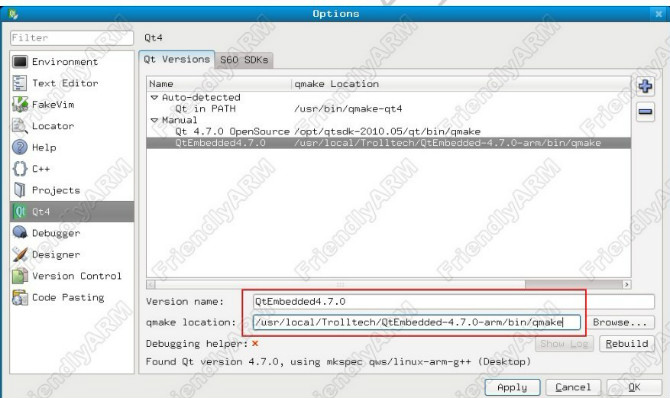一、前期软件准备:
1 、虚拟机fedora9。到fedora官网下载,地址 http://fedoraproject.org/ 版本推荐使用fedora9,在vm内安装,并且不安装vmware tools。
2、qt-creator 图形化界面开发软件 。 Linux/X11 32位 的 Qt Creator 1.3.1 二进制软件,qt-creator-linux-x86-opensource-1.3.1.bin 地址 http://qt.nokia.com/downloads/qt-creator-binary-for-linux-x11-32-bit ;
3、交叉编译器arm-linux-gcc 。下载地址:http://www.arm9.net/download.asp
4、下载tslib1. 地址 :http://www.arm9home.net/job.php?action-download-pid-tpc-tid-5161-aid-1004.html
http://www.arm9home.net/job.php?action-download-pid-tpc-tid-5161-aid-1005.html
记得在windows下先解压然后再放到linux环境下。
二、安装交叉编译环境。
在root目录下建立tmp文件夹,将qt-everywhere-opensource-src-4.6.2.tar.gz直接解压后复制2分,分别命名为pc、x86、arm。
1. 编译 PC 版:
cd 进入pc目录
#./configure //
# gmake
# gmake install
这个安装过程很长,几乎长达四五小时,基本你开着虚拟机你就可以去睡觉去了,这个时候最好而且是不要将虚拟机最小话,因为这样的编译需要耗费电脑cpu极容易造成程序未响应,其中 gmake命令可以和gmake install一起用:gmake&&gmake install 就是等待gmake执行完就执行gmake install,因为gmake这个过程是相当长时间的。
2. 编译嵌入式x86版:
进入x86目录
# ./configure -embedded x86 -qt-gfx-qvfb -qt-kbd-qvfb -qt-mouse-qvfb
# gmake
# gmake install
安装过程比较长,没有碰到过错误。
编译安装PC版中的 qvfb:
进入pc/tools/qvfb/目录
#make
编译完毕,将pc/bin目录下的qvfb文件复制到/usr/local/Trolltech/QtEmbedded-4.6.2/bin目录。
3、编译tslib对触摸屏支持:
tslib1.4.tar.gz,解压后:
# ./configure --prefix=/usr/local/tslib/ --host=arm-linux ac_cv_func_malloc_0_nonnull=yes
# make
# make install
这一步为后面的编译arm版做准备。
4. 编译嵌入式arm版(需要 arm-linux-gcc 的支持):
关于 arm-linux-gcc 交叉编译器的安装就是将其在压缩包解压,然后在该目录下执行命令:./configure 然后加上环境变量 命令:export PATH=/usr/local/arm/opt/FriendlyARM/toolschain/4.4.3/bin:$PATH
# ./configure
以下为./configure 这个的命令的参数 ,关于这些参数的作用可以执行命令 configure -embedded –help 查看
-prefix /usr/local/Trolltech/QtEmbedded-4.6.2-arm
-opensource
-confirm-license
-release -shared
-embedded arm
-xplatform qws/linux-arm-g++
-depths 16,18,24
-fast
-optimized-qmake
-pch
-qt-sql-sqlite
-qt-libjpeg
-qt-zlib
-qt-libpng
-qt-freetype
-little-endian -host-little-endian
-no-qt3support
-no-libtiff -no-libmng
-no-opengl
-no-mmx -no-sse -no-sse2
-no-3dnow
-no-openssl
-no-webkit
-no-qvfb
-no-phonon
-no-nis
-no-opengl
-no-cups
-no-glib
-no-xcursor -no-xfixes -no-xrandr -no-xrender
-no-separate-debug-info
-nomake examples -nomake tools -nomake docs
-qt-mouse-tslib
然后
编译:# gmake
安装:# gmake install
安装完成后,在 /usr/local/Trolltech 目录中有三个文件夹:Qt-4.6.2、QtEmbedded-4.6.2、QtEmbedded-4.6.2-arm。 这三个文件夹里面包含了编译qt4程序的qmake。
到目前为止大概花了十五个小时,这可是考验耐心的时刻呀!!!!
5、安装Qt-creator-1.3.1
把下载的qt-creator-linux-x86-opensource-1.3.1.bin文件拷到一个目录(如前面的/root/tmp目录),进入目录:
设置qt-creator-linux-x86-opensource-1.3.1.bin文件为可执行
#chmod +x qt-creator-linux-x86-opensource-1.3.1.bin
安装:
# ./ qt-creator-linux-x86-opensource-1.3.1.bin
启动安装界面,默认一路Next即可。
*如果我们下载的是Qt的SDK(qt-sdk-linux-x86-opensource-2010.02.bin),这里可以选择安装Qt的开发环境,这样,在前面安装pc版Qt那步就可以省了,关键是可以省出很多时间的。
6、Qt-creator开发环境的配置
启动Qt-creator。
在Qt-creator菜单栏Tools—〉Options…打开Options窗口。
在Options界面左侧,点击Qt4—〉Qt Versions右侧显示Qt Versions设置界面。
在Qt Versions界面中点击那个蓝色的大“╋”号图标
在下方Version Name:文本框内输入Qt的版本名,可以随便填,能区分各个版本即可(如pc版取Qt4.6.2-pc、x86版取QtE4.6.2-x86、arm版取QtE4.6.2-arm)。
单击Qmake Location:右侧Browse…按钮,在弹出的“Select QMake Executable”窗口中找到对应版本的qmake程序(按照我们前面安转的,pc版路径:/usr/local/Trolltech/Qt-4.6.2/bin/qmake,x86版路径:/usr/local/Trolltech/QtEmbedded-4.6.2/bin/qmake,arm版路径:/usr/local/Trolltech/QtEmbedded-4.6.2-arm/bin/qmake),单击打开,回到Qt Versions界面。
回到Qt Versions界面,单击Debugging Helper:右侧Rebuild按钮,等待片刻,看到Debugging Helper:后出现一个绿色的“√”即可。
同理完成其他版本的添加。
添加完毕,单击OK按钮关闭Options窗口。
现在基本完成了交叉编译环境完成一大半了,今天暂且为止,有空再完善下。